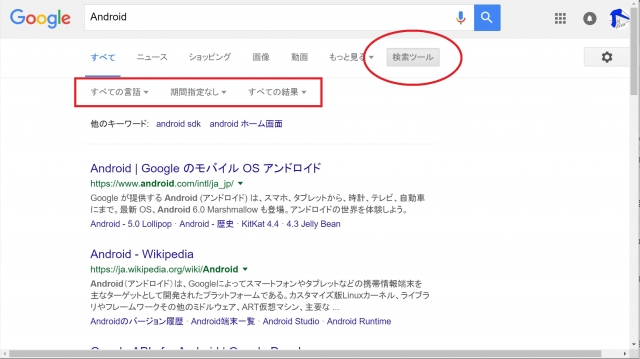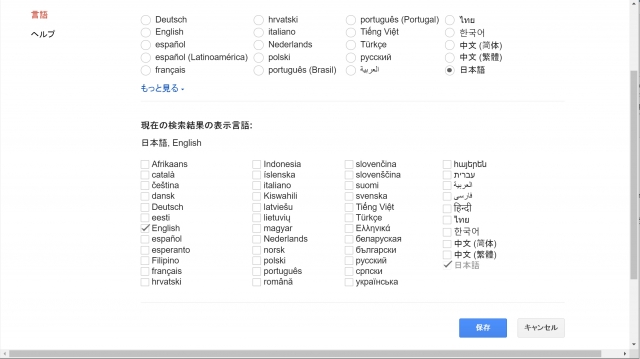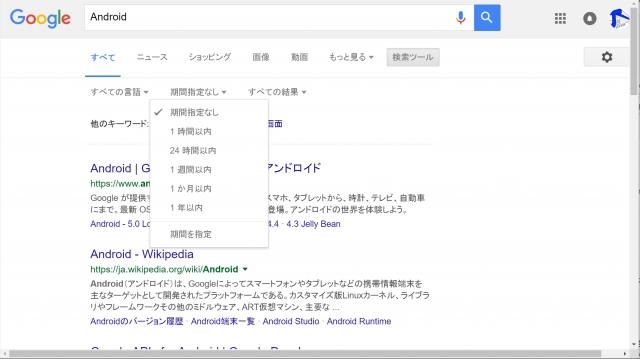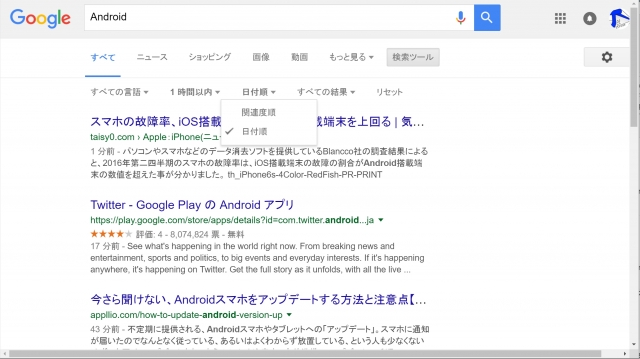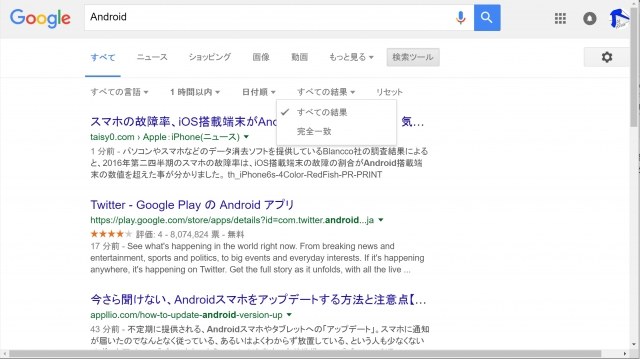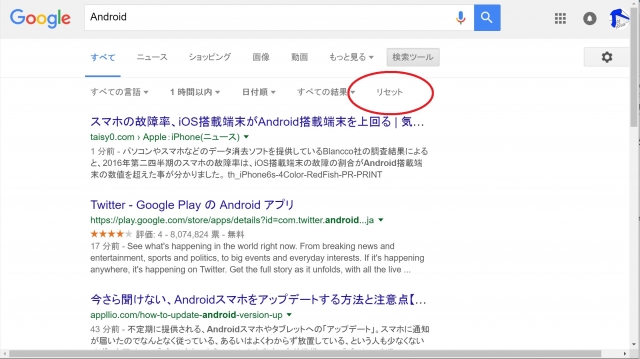今回は、Google といえば “検索” ということで、【Google 検索 活用 Tips:その①】キーワード検索時に結果を絞り込むことができる “検索ツール” について解説させていただきます。
キーワード検索
Google でキーワード検索を行うと、そのキーワードに関連する膨大な検索結果が瞬時に表示されます。
この検索結果の表示順は、コンテンツの充実度や信頼性など、Google が定めたアルゴリズムを元に上位のサイトから順に表示される仕組みとなっています。
そのため基本的には検索キーワードに対して関連性の高い検索結果が抽出されるのですが、例えば外国のサイトやかなり前に作成された古い記事が検索結果に混ざることもあるため、目的のサイトを探しにくくなることもあります。
そんなときに “検索ツール” を使って検索結果を絞り込むことによって、よりピンポイントな結果を表示させることができるようになります。
“検索ツール” の使い方
“検索ツール” を使用するには、まず通常通り Google でキーワード検索を行います。検索結果画面に表示される “検索ツール” をクリックします。
すると、“すべての言語” “期間指定なし” “すべての結果” の 3 項目が表示されます。
“すべての言語” をクリックすると “~語のページを検索” の選択項目も表示されます。
この “~” は、“検索の設定” の “言語” → “現在の検索結果の表示言語” で選択している言語が表示されるようになっています。
つまり、指定した言語で検索結果を絞り込むことができるわけです。
“期間指定なし” をクリックすると、検索結果で表示されるウェブサイトを、公開が開始された期間で絞り込むことがでる項目が表示されます。
新しい情報を探している時などに活用できますが、“期間を指定” で公開が開始された期間を絞り込むこともできます。
また期間を指定すると “関連度順” 項目も表示されます。
こちらでは “日付順” を指定できるようになり、検索結果の表示順を日付順で並び替えることもできるようになります。
“すべての結果” では、通常、検索キーワードに関連のある検索結果が表示されているところを、“完全一致” を指定して検索キーワードのみを含む検索結果を絞り込むことができます。
例えば、“Google アプリ” と検索した場合に通常では “Google アプリ” に関連のある結果が表示されるところを、“完全一致” を指定することによって “Google アプリ” そのものの検索結果として絞り込めるわけです。
ただしこの “完全一致” は現状では完全ではなく、関連性も考慮されるようなので、利用シーンはあまりないかもしれません。
“検索ツール” を使用して検索結果を絞り込んだ場合に、“リセット” で絞り込みを初期化することも可能です。
まとめ
“検索ツール” ではやはり期間指定の利用頻度が圧倒的に高くなるかと思います。
特に製品やサービスの利用方法を検索する際などは、期間を指定してできるだけ新しい情報を探すようにしましょう。
以上、【Google 検索 活用 Tips:その①】キーワード検索時に結果を絞り込むことができる “検索ツール” についての解説でした。